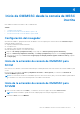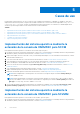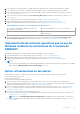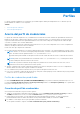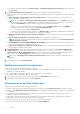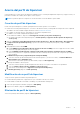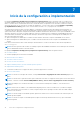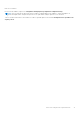Users Guide
Table Of Contents
- OpenManage Integration Version 7.0 for Microsoft System Center Guía del usuario
- Tabla de contenido
- Introducción
- Acerca de los componentes de OMIMSSC
- Acerca del Portal para administradores
- Inicio de OMIMSSC desde la consola de MSSC inscrita
- Casos de uso
- Implementación del sistema operativo mediante la extensión de la consola de OMIMSSC para SCCM
- Implementación del sistema operativo mediante la extensión de la consola de OMIMSSC para SCVMM
- Implementación de sistemas operativos que no son de Windows mediante las extensiones de la consola de OMIMSSC
- Aplicar actualizaciones en servidores
- Configurar los componentes sustituidos
- Exportar e importar perfiles de servidor
- Perfiles
- Inicio de la configuración e implementación
- Detección de servidores y sincronización con la consola de MSSC
- AcerAcerca de la configuración del servidor de referencia
- Detección de servidores en OMIMSSC
- Detección de servidores en la extensión de la consola de OMIMSSC para SCCM
- Detección de servidores en la extensión de la consola de OMIMSSC para SCVMM
- Requisitos del sistema para los sistemas administrados
- Descubrimiento de servidores mediante descubrimiento automático
- Detección manual de servidores
- Sincronización de las extensiones de la consola de OMIMSSC con el SCCM inscrito
- Sincronización de la extensión de la consola de OMIMSSC con el SCVMM inscrito
- Sincronización con MSSC inscrito
- Resolución de errores de sincronización
- Eliminación de servidores de OMIMSSC
- Inicio de la consola de la iDRAC
- Licencias de OMIMSSC
- Plantilla operativa
- Preparación para la implementación
- Creación de imagen ISO de WinPE
- Secuencia de tareas
- Edición de una secuencia de tareas
- Creación de medios de arranque de Lifecycle Controller
- Configuración de una ubicación predeterminada de recurso compartido para el medio de inicio de Lifecycle Controller
- Creación de una ISP de inicio de medio de secuencia de tareas
- Para trabajar con la implementación de sistemas operativos que no sean de Windows
- Administración de Plantilla operativa
- Preparación para la implementación
- Integración con Dell Repository Manager (DRM)
- Mantenimiento
- Acerca de las actualizaciones del firmware
- Recuperación
- Cómo aplicar el firmware y los ajustes de configuración
- Recopilación de registros de LC
- Exportación de inventario
- Visualización de información en OMIMSSC
- Solución de problemas
- La opción de implementación no aparece en la secuencia de tareas
- Creación de grupos de chasis VRTX duplicados
- El grupo de actualización de clúster vacío no se elimina durante el descubrimiento automático o la sincronización
- Error de creación de origen de actualización
- Error de actualización de firmware porque la de cola de trabajos está llena
- Error de actualización del firmware en grupo actualización de clúster
- Error al actualizar el firmware en 11.a generación de servidores
- Error al actualizar el firmware utilizando la fuente de actualización de DRM
- Error de un trabajo programado en un grupo de actualización
- Error al aplicar la Plantilla operativa
- Error de acceso al recurso compartido de CIFS mediante el nombre de host
- Error al conectarse con FTP mediante el origen de actualizaciones predeterminado del sistema
- Error al crear un repositorio durante una actualización del firmware
- Error al eliminar un grupo de actualización personalizado
- Error de visualización de trabajos y registros
- Error al exportar registros de LC en formato CSV
- Error al exportar perfiles de servidores
- Error al mostrar el logotipo de Dell EMC en el Portal para administradores de OMIMSSC
- Error al ver los registros de LC
- Actualización del firmware en algunos componentes independientemente de la selección
- Error de implementación de hipervisores
- Error de implementación del hipervisor debido a archivos de controlador retenidos en el recurso compartido de biblioteca
- Error en la implementación del hipervisor en los servidores blade PowerEdge de 11.ª generación cuando se utiliza Active Directory
- Credenciales incorrectas durante la detección
- Problema de instalación de IG mientras se ejecutan varias instancias del instalador en el mismo servidor
- La importación del trabajo de perfil de servidor agota el tiempo de espera después de dos horas
- La información de inventario más reciente no aparece incluso después una actualización del firmware
- Error 21119 de SCVMM VMM al agregar servidores Active Directory
- Apéndice
- Acceso a contenido de soporte desde el sitio de soporte de Dell EMC
2. Cree un perfil de la computadora física en SCVMM. Para obtener más información, consulte la documentación de SCVMM.
3. Cree un grupo de hosts de destino en SCVMM. Para obtener más información, consulte la documentación de SCVMM.
4. Cree un perfil de hipervisor en la extensión de la consola de OMIMSSC para SCVMM. Para obtener más información, consulte
Creación de un perfil de hipervisor.
5. Detecte un servidor de referencia mediante la página Discovery (Detección). Para obtener más información, consulte Detección
manual de servidores.
6. Cree una Plantilla operativa. Para obtener más información, consulte Creación de una Plantilla operativa.
7. Asigne una Plantilla operativa. Para obtener más información, consulte Asignación de una Plantilla operativa.
8. Implemente una Plantilla operativa. Para obtener más información, consulte Implementación de una Plantilla operativa.
Tabla 3. Diferentes escenarios para la implementación de hipervisores
Si necesita los controladores de fábrica más reciente y los
controladores fuera de banda
Al crear un perfil del hipervisor, active LC Driver Injection.
Si desea conservar la configuración de hardware existente Al crear la Plantilla operativa, anule la selección de todos los
componentes físicos.
9. Vea el estado del trabajo de actualización del firmware y de visualización en pantalla (OSD) en la página Jobs and Logs Center
(Centro de trabajos y registros). Para obtener más información, consulte Visualización de la información en OMIMSSC.
Implementación de sistemas operativos que no son de
Windows mediante las extensiones de la consola de
OMIMSSC
Para implementar cualquier tipo de sistema operativo que no sea de Windows, realice lo siguiente:
1. Cree una Plantilla operativa. Para obtener más información, consulte Creación de una Plantilla operativa.
2. Asigne una Plantilla operativa. Para obtener más información, consulte Asignación de una Plantilla operativa.
3. Implemente una Plantilla operativa. Para obtener más información, consulte Implementación de una Plantilla operativa.
NOTA:
Si ocurre un error en la búsqueda de DHCP durante la implementación, se agota el tiempo de espera en el servidor y no se traslada
a la recopilación de Managed Dell Lifecycle Controller (ESXi) en SCCM.
Aplicar actualizaciones en servidores
Puede actualizar los servidores o grupos de servidores seleccionados mediante los siguientes orígenes de actualizaciones:
● FTP en línea y origen de FTP local.
● HTTP en línea y HTTP local
● Repositorio Dell Repository Manager (DRM) local
1. Antes de comenzar con las actualizaciones, vea la información sobre orígenes y grupos de actualizaciones. Para obtener más
información sobre orígenes de actualizaciones, consulte origen de actualizaciones. Asegúrese de que haya un origen de actualizaciones
creado. Para obtener más información, consulte Creación de un origen de actualizaciones.
2. Detecte o sincronice los servidores con MSSC registrado. Para obtener más información, consulte Detección y sincronización de
dispositivos. Asegúrese de que el inventario de servidores sea el más reciente. Para obtener más información, consulte Inicio de la
configuración e implementación.
3. Actualice los servidores mediante una de las siguientes opciones:
● Seleccione los grupos de servidores necesarios para aplicar las actualizaciones. Para obtener más información, consulte Aplicación
de actualizaciones en los servidores.
NOTA: Seleccione Allow Downgrade (Permitir degradación) para degradar la versión de firmware de los componentes.
● Utilice el componente de actualización del firmware en Plantilla operativa. Para obtener más información, consulte Creación de una
Plantilla operativa.
Casos de uso
13